RAW文件系统恢复全攻略:轻松解决数据丢失问题
大家好!今天我想和大家聊聊一个可能让很多人头疼的—RAW文件系统导致的数据丢失。作为一个经常折腾电脑的玩家,我也遇到过几次这种情况,不过别担心,其实解决起来比想象中简单多了。
什么是RAW文件系统?

让我们轻松了解一下RAW文件系统是什么。简单来说,当你的硬盘、U盘或者存储卡突然变成RAW格式时,Windows就无法正常识别它了。你会看到类似"需要格式化磁盘才能使用"的提示,但千万别急着点"格式化"!因为这意味着你的文件系统出了但数据很可能还完好无损地躺在那里。
我次遇到这个问题时是在大学时期,当时我的移动硬盘突然罢工,里面存着整整一个学期的项目文件。那种感觉真是你懂的。不过后来我发现,这种情况其实很常见,原因也多种多样:
1. 突然断电或强制关机
小编温馨提醒:本站只提供游戏介绍,下载游戏推荐游戏酒吧,游戏酒吧提供3A单机游戏大全,点我立即前往》》》单机游戏下载专区
2. 病毒或恶意软件感染
3. 文件系统损坏
4. 硬盘物理损坏(这种情况稍微麻烦点)
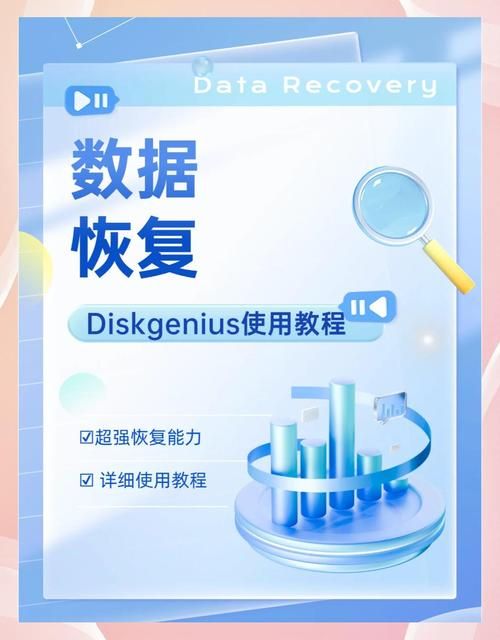
步:冷静评估情况
遇到RAW文件系统时,重要的是保持冷静。我见过不少人因为太着急,反而把情况弄得更糟。先深呼吸,然后按照以下步骤来:
1. 停止使用该设备:继续读写可能会覆盖原有数据
2. 检查连接:有时候只是USB接口接触不良
3. 尝试其他电脑:排除是当前系统的问题
记得有一次,我朋友的U盘在我的电脑上显示RAW,但在另一台电脑上却完全正常。后来发现只是我的USB驱动需要更新而已,白白紧张了半天。
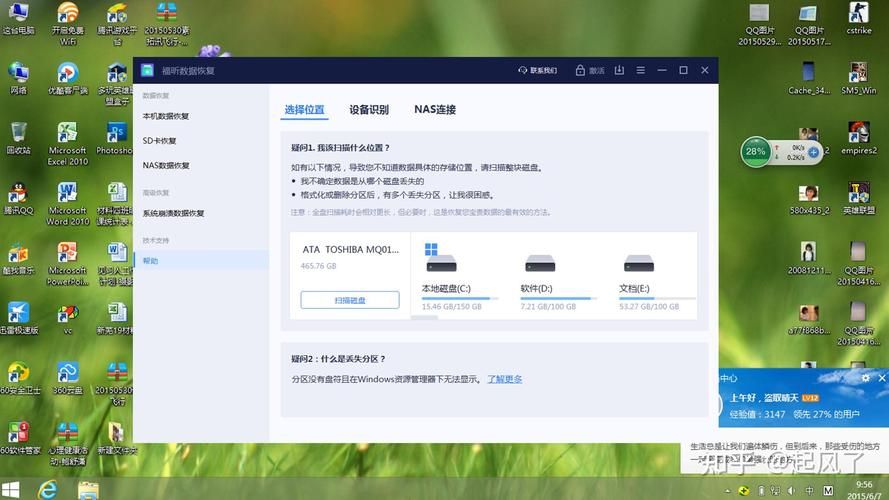
数据恢复工具推荐
现在到了大家关心的部分——如何恢复数据。市面上有很多工具,我试过不少,这里分享几个我觉得好用的:
1. DiskGenius
这是我个人推荐的工具,中文界面友好,功能强大。不仅能恢复数据,还能尝试修复分区表。
使用方法:
1. 下载安装DiskGenius
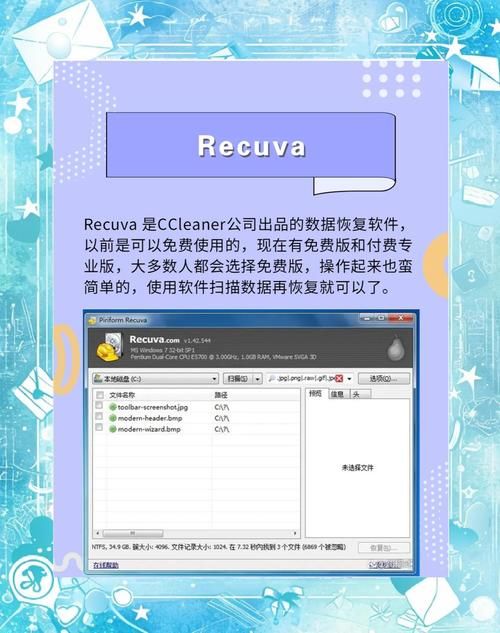
2. 选择RAW磁盘
3. 点击"恢复文件"按钮
4. 选择"完整恢复"模式
5. 等待扫描完成后保存文件
2. TestDisk
这是一个免费开源工具,虽然界面不那么友好,但效果很不错,特别适合技术爱好者。
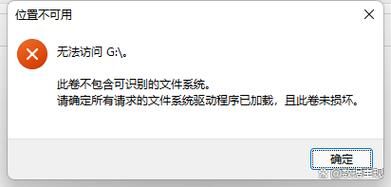
3. Recuva
Piriform公司的产品,操作简单,适合新手。
下面这个表格简单对比了几款常用工具:
| 工具名称 | 优点 | 缺点 | 适合人群 |
|---|---|---|---|
| DiskGenius | 功能全面,中文支持好 | 专业版收费 | 普通用户到专业人士 |
| TestDisk | 免费开源,功能强大 | 命令行操作,学习曲线陡 | 技术爱好者 |
| Recuva | 操作简单,免费版够用 | 对RAW恢复能力有限 | 新手用户 |
详细恢复步骤指南
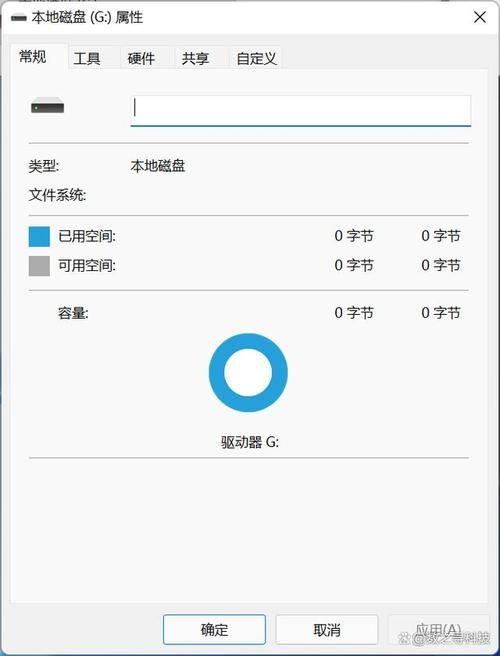
让我们以DiskGenius为例,详细走一遍恢复流程:
1. 下载安装:从官网下载新版,安装过程就是一路"下一步"那么简单
2. 启动软件:以管理员身份运行(这点很重要)
3. 选择磁盘:在左侧列表中找到显示为RAW的磁盘
4. 扫描恢复:
1. 右键点击磁盘选择"恢复已丢失的文件"
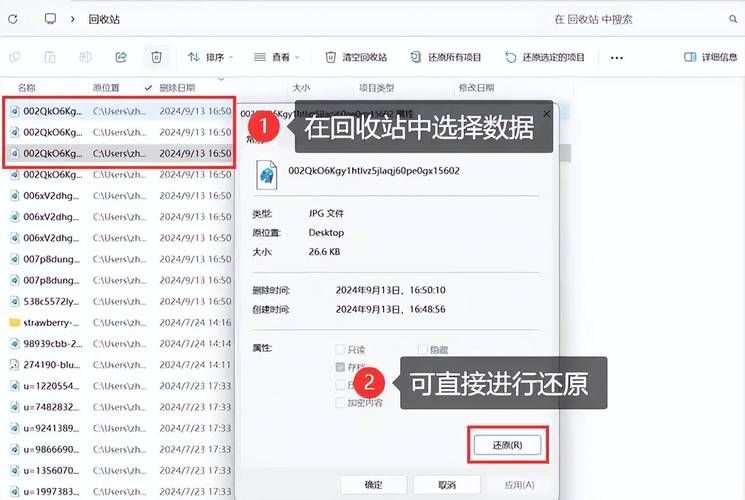
2. 选择"完整恢复"模式
3. 勾选"额外搜索已知文件类型"提高成功率
5. 等待扫描:时间取决于磁盘大小,可以去喝杯咖啡
6. 预览和保存:
1. 扫描完成后可以预览文件
2. 勾选要恢复的文件,保存到另一个磁盘(千万别存回原盘!)
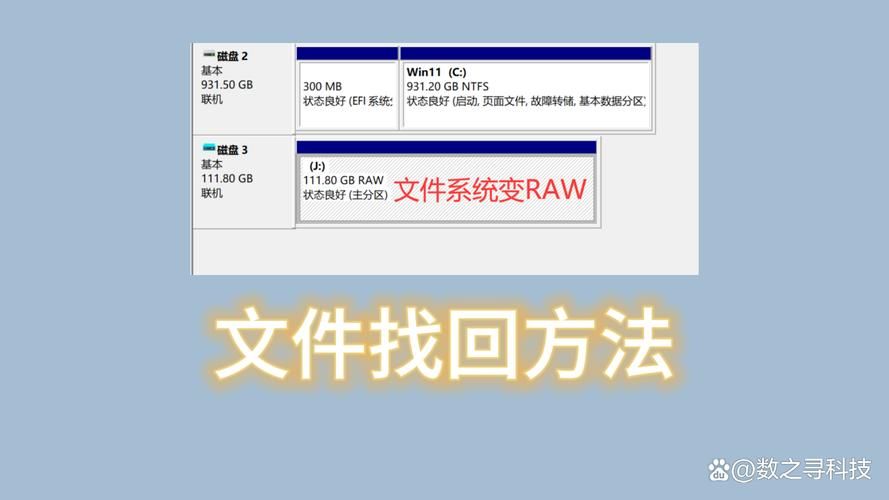
小技巧:如果次扫描没找到文件,可以尝试调整扫描参数再试一次。我有次就这样找回了以为永远丢失的毕业设计源文件。
预防胜于治疗
虽然恢复数据的方法很重要,但预防问题发生才是王道。以下是我总结的几个实用小贴士:
1. 定期备份:我现在的习惯是用云盘+移动硬盘双重备份
2. 安全弹出设备:别嫌麻烦,养成好习惯
3. 使用可靠的杀毒软件:很多RAW问题是由病毒引起的
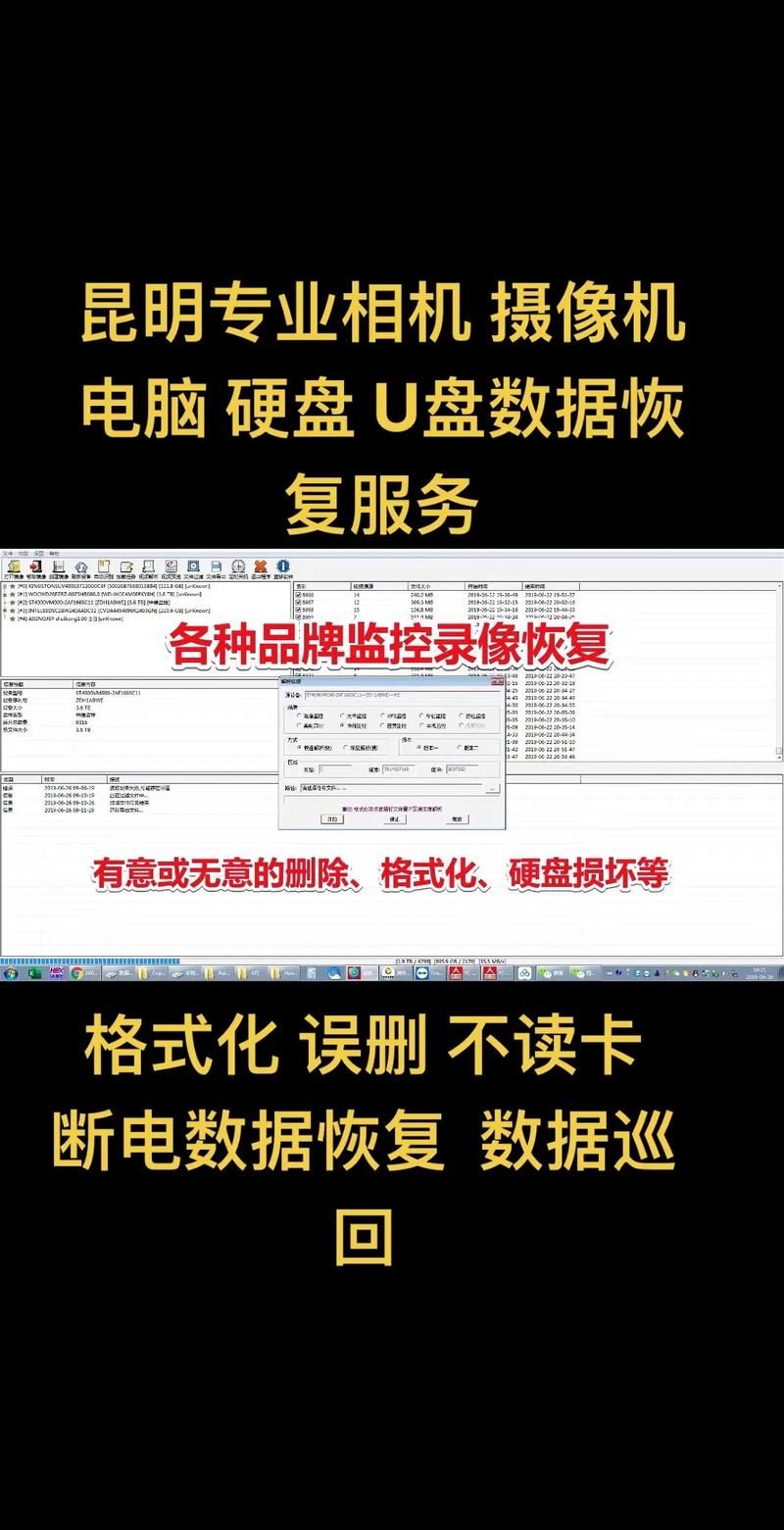
4. 避免频繁插拔:特别是传输数据时
5. 注意电源稳定:突然断电是文件系统的大敌
说到备份,我想起一个笑话:这世界上有两种人,一种是已经定期备份的,另一种是即将开始备份的。你是哪种呢?
高级技巧:使用CHKDSK命令
对于喜欢折腾的朋友,可以尝试Windows自带的CHKDSK命令。不过要注意,这个方法有一定风险,可能会造成进一步损坏,建议先尝试上面的恢复方法。
使用方法:
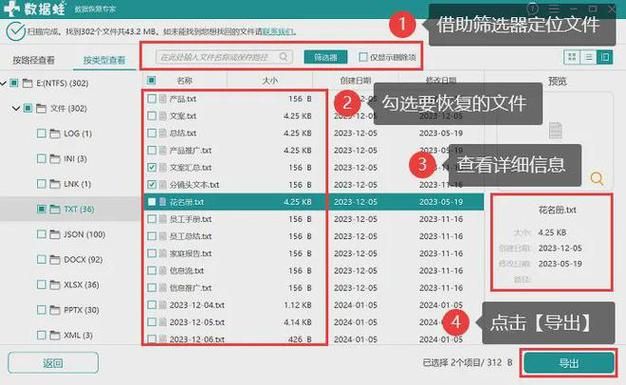
1. 打开命令提示符(管理员)
2. 输入 chkdsk X: /f (X换成你的盘符)
3. 按回车执行
如果系统提示"CHKDSK无法用于RAW驱动器",那就只能依靠第三方工具了。
物理损坏怎么办?
如果尝试了各种软件方法都无效,可能是硬盘物理损坏了。这时候我建议:
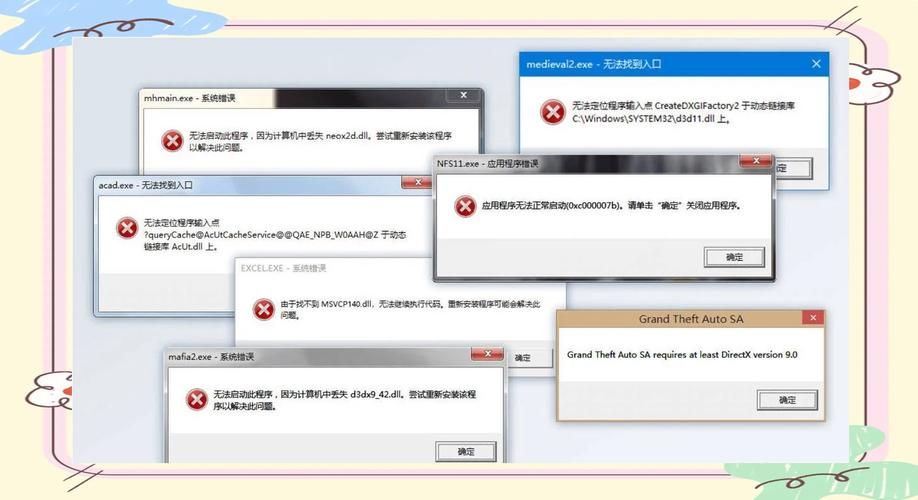
1. 停止反复尝试,避免加重损坏
2. 考虑专业数据恢复服务
3. 如果数据不是特别重要,可能要考虑放弃了
我曾经有个朋友为了恢复硬盘,花了比硬盘本身贵10倍的钱。所以重要数据一定要备份啊朋友们!
版本和兼容性小贴士
不同版本的Windows对RAW文件系统的处理有些差异:
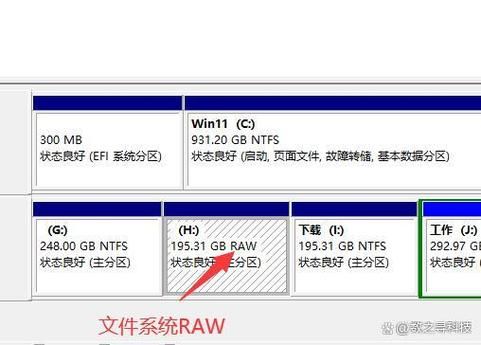
1. Windows 10/11对NTFS格式的恢复能力较强
2. 老版本Windows(如7/8)可能需要额外工具
3. Linux系统有时能识别Windows无法读取的磁盘
如果你的数据特别重要,可以尝试在Linux环境下恢复,比如使用Ubuntu Live USB。
后的小提醒
1. 恢复数据时要有耐心,大容量硬盘可能需要几个小时
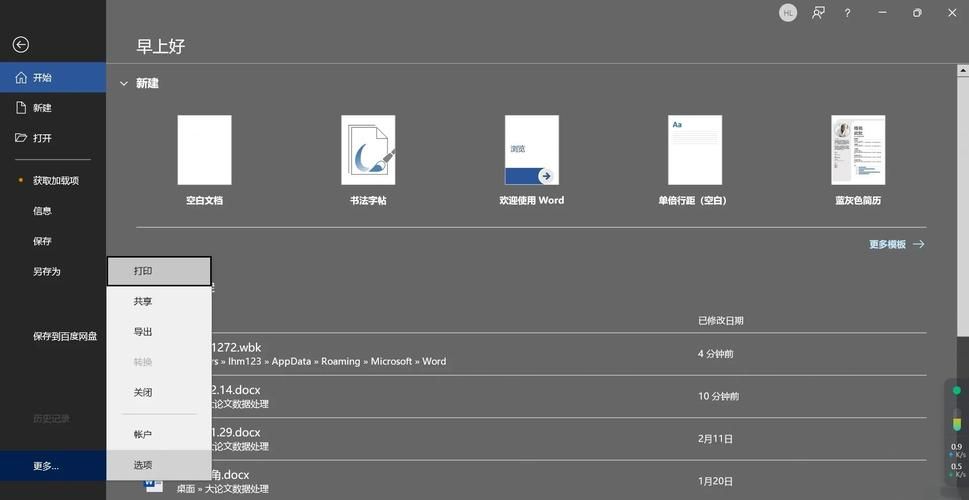
2. 不要将恢复的文件保存到原磁盘
3. 重要的文件可以尝试多种工具恢复
4. 恢复后记得检查文件完整性
记住,大多数RAW文件系统问题都是可以解决的,关键是要用对方法,保持耐心。
你遇到过RAW文件系统的问题吗?是怎么解决的?有没有什么特别惊险的数据恢复经历?欢迎在评论区分享你的故事和技巧!